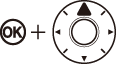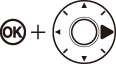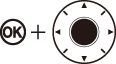Resimleri İzleme
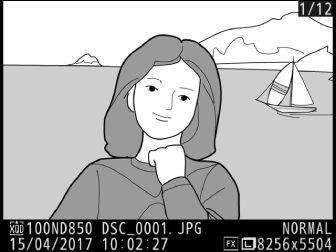
Tam çerçeve izleme
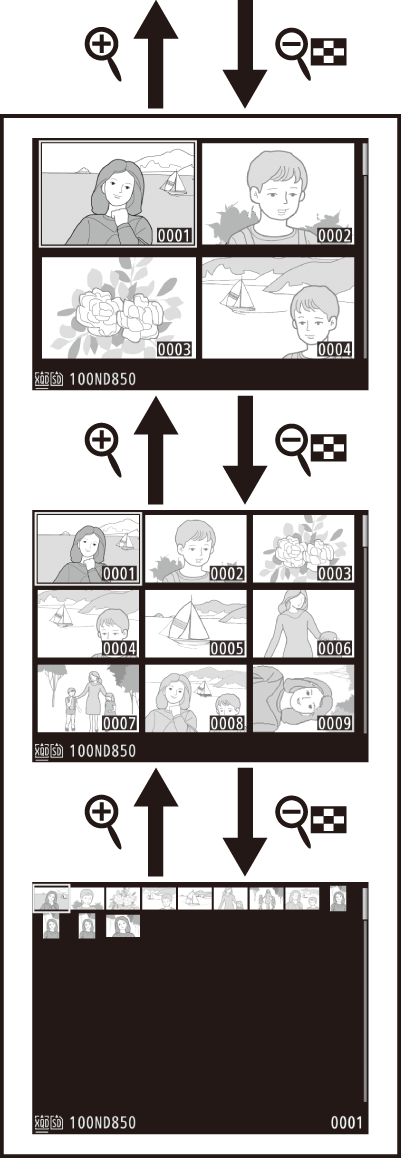
Küçük resim izleme
Tam Çerçeve İzleme
Fotoğrafları izlemek için K düğmesine basın. En yeni fotoğraf ekranda görüntülenecektir. Ek resimler hızlıca sola veya sağa kaydırarak ya da 4 veya 2 düğmesine basılarak görüntülenebilir; geçerli fotoğrafta ek bilgileri görüntülemek için 1 veya 3 düğmesine basın (0 Fotoğraf Bilgileri).

K düğmesi
Küçük resim izleme
Birden fazla resim görüntülemek için bir resim tam çerçeve görüntülendiğinde W (M) düğmesine basın. Görüntülenen resim sayısı W (M) düğmesine her basışta 4’ten, 9’a, 72’ye artar ve X düğmesine her basışta azalır. Yukarı veya aşağı kaydırmak için dokunmatik ekran üzerinde bir parmağınızı kaydırın ya da resimleri vurgulamak için çoklu seçiciyi kullanın.
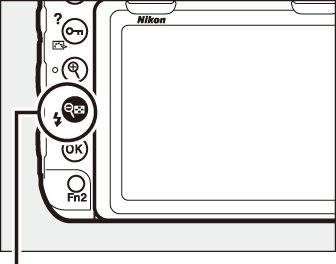
W (M) düğmesi
İzleme Kontrol İşlevleri

| 1 | O (Q): Geçerli resmi siler |
|---|---|
| 2 | G: Menüleri görüntüler |
| 3 | L (Z/Q): Geçerli resmi korur |
| 4 | X: Yakınlaştır |
|---|---|
| 5 | W (M): Birden fazla görüntü görüntüler |
| 6 | J: Aşağıda tarif edildiği gibi çoklu seçiciyle birlikte kullanılır |
J Düğmesini Çoklu Seçiciyle Kullanma
İki Hafıza Kartı
İki hafıza kartı takılırsa 72 küçük resim görüntülendiğinde W (M) düğmesine basarak izleme için bir hafıza kartı seçebilirsiniz.
Dikey Görüntüle
“Dikey” (portre yönlü) fotoğrafları dikey yönde görüntülemek için izleme menüsündeki (0 Dikey görüntüle) Dikey görüntüle seçeneği için Açık seçin.
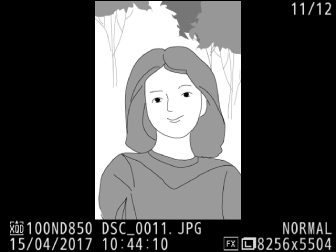
Resim İnceleme
İzleme menüsünde (0 Resim inceleme) Resim inceleme için Açık seçildiğinde, çekimden sonra fotoğraflar ekranda otomatik olarak görüntülenir (fotoğraf makinesi zaten doğru yönde olduğundan, görüntüler resim inceleme sırasında otomatik olarak döndürülmez). Sürekli deklanşör modunda, görüntüleme işlemi çekim sona erdiğinde, geçerli olarak görüntülenmekte olan serinin ilk fotoğrafı ile başlar.
Ayrıca Bkz.
Şu konu ile ilgili bilgi için:
- Hiçbir işlem yapılmadığında ekranın ne kadar açık kalacağını seçme A > Özel Ayar c4 (Ekran kapanma gecikmesi, 0 Ekran kapanma gecikmesi).
- Çoklu seçicinin ortasındaki düğmenin oynadığı rolü seçme, bkz. A > Özel Ayar f2 (Çoklu seçici orta düğmesi, 0 Çoklu seçici orta düğmesi).
- Ayar kadranlarını resimler arasında veya menülerde gezinmek için kullanma, bkz. A > Özel Ayar f4 (Ayar kadranlarını özelleştir) > Menüler ve izleme (0 Ayar kadranlarını özelleştir).
Dokunmatik Ekranı Kullanma
İzleme sırasında, dokunmaya hassas ekran şu işlemler için kullanılabilir:
Diğer resimleri görüntüleme
Diğer resimleri görüntülemek için sola veya sağa hızlıca kaydırın.
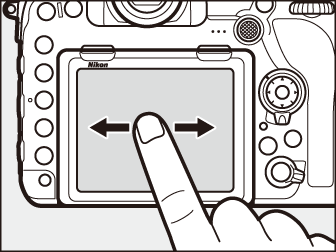
Hızlı bir şekilde diğer resimlere kaydırın
Tam çerçeve izlemede, bir çerçeve ilerleme çubuğu görüntülemek için ekranın altına dokunabilirsiniz, ardından hızlı bir şekilde diğer resimlere kaydırmak için parmağınızı sola veya sağa kaydırın.
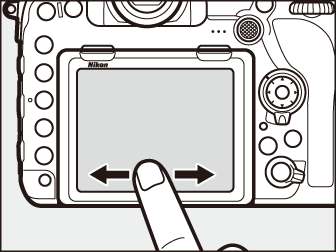
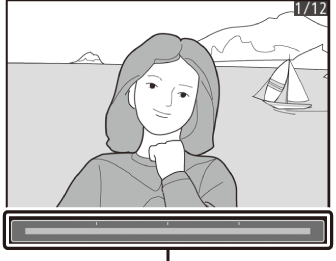
Çerçeve ilerleme çubuğu
Yakınlaştırın (yalnızca fotoğraflar)
Yakınlaştırmak ve uzaklaştırmak için genişletme ve sıkıştırma hareketlerini ve kaydırmak için kaydırma hareketini kullanın (0 Daha Yakından Bakma: İzleme Zoom İşlevi). Ekrana hızlı bir şekilde iki kere dokunarak tam çerçeve izlemeden yakınlaştırabilir veya yakınlaştırmayı iptal edebilirsiniz.
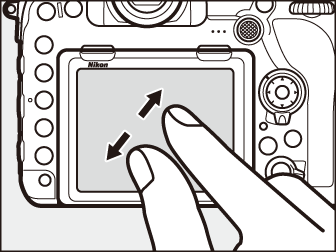
Küçük resimleri görüntüleme
Bir küçük resim izlemeyi “uzaklaştırmak” için (0 Küçük Resim İzleme) tam çerçeve izlemede sıkıştırma hareketini kullanın. 4, 9 ve 72 çerçeve arasından görüntülenen resim sayısını seçmek için sıkıştırma ve genişletme hareketini kullanın.
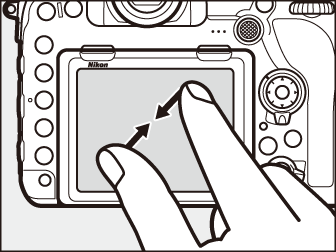
Filmleri izleme
Film izlemeyi başlatmak için ekrandaki kılavuzlara dokunun (filmler bir 1 simgesi ile gösterilir). Duraklatmak veya devam etmek için ekrana dokunun veya tam çerçeve izlemeden çıkmak için Z öğesine dokunun (film izlemedeki bazı simgelerin dokunmatik ekran işlemlerine yanıt vermediğini unutmayın).
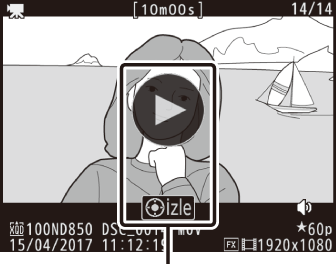
Kılavuz
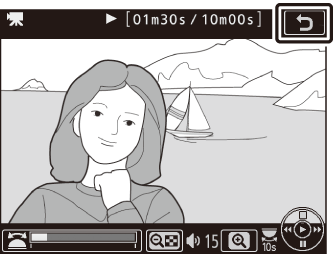
i Düğmesi
Tam çerçeve veya küçük resim izlemede i düğmesine basmak aşağıda listelenen seçenekleri görüntüler. Dokunmatik ekranı veya çoklu seçiciyi ve J düğmesini kullanarak seçenekleri seçin.
- Derecelendirme: Geçerli resmi derecelendirin (0 Resimleri Derecelendirme).
- Ak. chza gndrmk için sçn/sçmi kldrn (yalnızca fotoğraflar): Bir akıllı cihaza yüklemek üzere fotoğraflar seçin.
- Rötuş (yalnızca fotoğraflar): Geçerli fotoğrafın rötuşlu bir kopyasını oluşturmak için rötuş menüsündeki (0 N Rötuş Menüsü: Rötuşlanan Kopyalar Oluşturma) seçenekleri kullanın.
- Düzey kontrolü (yalnızca filmler): Filmler için izleme ses düzeyini ayarlayın.
- Filmi kırp (yalnızca filmler): İstenmeyen metrajı filmden kırpın (0 Filmleri Düzenleme). Filmler aynı zamanda film izleme duraklatıldığında i düğmesine basılarak da düzenlenebilir.
- Yuva ve klasör seç: İzleme için bir klasör seçin. Bir yuva vurgulayın ve seçilen karttaki klasörleri listelemek için 2 düğmesine basın, ardından bir klasörü vurgulayın ve vurgulanan klasördeki resimleri görüntülemek için J düğmesine basın.
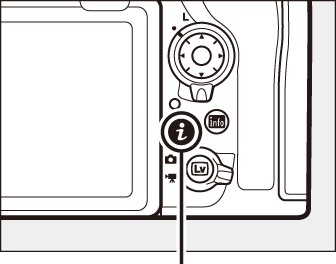
i düğmesi

i düğmesi menüsünden çıkmak ve izlemeye geri dönmek için i düğmesine tekrar basın.